本章介绍如何将原件和打印介质装入打印机。
您可以在多种打印介质上打印,如:普通纸,信封,标签,透明胶片等。请务必使用符合打印机使用准则且来自合适纸盘的打印介质。
不符合本用户指南中所列使用准则的打印介质会引发以下问题:
-
打印质量差。
-
卡纸次数增多。
-
打印机过早磨损。
-
定影器永久性损坏(不在保修范围内)。
纸张的重量,成分,纹理和湿度等特点是影响打印机性能和输出质量的重要因素。选择打印材料时,请注意以下事项:
-
本节后面将介绍适合本款打印机的打印介质的类型,尺寸和重量。
-
所需打印效果:您选择的打印介质应适合您的项目。
-
亮度:某些打印介质较白,会打印出更清晰,更灵动的图像。
-
表面平滑度:打印介质的平滑度会对打印结果的清晰程度产生影响。
![[Note]](../common/note.png)
|
|
|
![[Caution]](../common/caution.png)
|
|
|
![[Warning]](../common/warning.png)
|
|
|
使用易燃的介质或将异物留在打印机中可能会导致设备过热,在少数情况下可能会引起火灾。 |
要装入不同尺寸的纸张(例如 Legal 尺寸的纸张),需调整纸张导板,使纸盘加长。
要更改纸盘大小,必须正确调整纸张的长度/宽度导板。
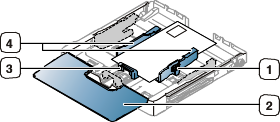
|
|
-
将纸盘从打印机中拉出。打开纸张盖板,如有必要,还可取出纸张。

-
在纸盘内按下导板锁将其打开,手动将纸盘拉出。
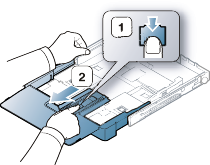
-
将纸张打印面朝上放置。

-
滑动纸张长度导板,直到它轻轻触及纸叠的末端。捏住纸张宽度导板,滑动它,使其触及纸叠的边缘但又不致让纸叠打弯。

对于比 Letter 尺寸小的纸张,将纸张导板退回原位,然后调整纸张长度导板和纸张宽度导板。

如果需要打印的纸张长度不足 222 毫米,按下纸盘导板锁将其松开,手动推动纸盘。调整纸张长度导板和纸张宽度导板。

![[Note]](../common/note.png)
-
请勿过度推压纸张宽度导板,否则导板会翘曲。
-
如果不调整纸张宽度导板,可能会导致卡纸。

-
请勿使用卷曲超过 6 毫米的纸张。

-
-
关闭纸张盖板。

-
将纸盘滑回打印机,直到其卡入到位。
-
为纸盘设置纸张类型和尺寸(请参阅设置纸张大小和类型)。
托盘预设为 Letter 或 A4 尺寸,这取决于您所在的国家/地区。要将尺寸更改为 A4 或 Letter,必须适当调整控制杆和纸张宽度导杆。
-
将纸盘从打印机中拉出。打开纸张盖板,如有必要,还可取出纸张。
-
如果要将尺寸更改为 Letter,可握住托盘反面的控制杆,并以顺时针方向旋转控制杆。

-
捏住纸张宽度导杆,将其滑动到控制杆边缘。

![[Note]](../common/note.png)
如果要将尺寸更改为 A4,首先将纸张宽度导杆向左移动,然后以逆时针方向旋转控制杆。如果强行操作控制杆,则可能会损坏托盘。
纸盘预设为 Letter 或 A4 尺寸,这取决于您所在的国家/地区。要将尺寸更改为 A4 或 Letter,必须适当调整控制杆和纸张宽度导杆。
-
将纸盘从打印机中拉出。打开纸张盖板,如有必要,还可取出纸张。
-
如果要将尺寸更改为 Letter,可握住托盘后部的控制杆,并以顺时针方向旋转控制杆。

-
捏住纸张宽度导杆,将其滑动到控制杆边缘。

![[Note]](../common/note.png)
如果要将尺寸更改为 A4,首先将纸张宽度导杆向左移动,然后以逆时针方向旋转控制杆。如果强行操作控制杆,则可能会损坏托盘。
要装入不同尺寸的纸张,例如信封,透明胶片,标签或自定义尺寸的纸张,需要调整纸张导板以便在纸盘中手动送入纸张。
要在纸盘中手动送入纸张,必须适当调整纸张的长度/宽度导板。
纸盘手动进纸提示
-
如果在软件应用程序中选择作为,则每次打印页面都需要按 (
 ) 按钮。在纸盘中一次只放一种类型,大小和重量的打印介质。
) 按钮。在纸盘中一次只放一种类型,大小和重量的打印介质。 -
为了防止卡纸,在打印时请不要添加介质。这同样适用于其他类型的打印介质。
-
打印介质应打印面朝上放入纸盘之中,顶边应先进入纸盘,同时介质应放在纸盘的中央。
-
务必只装入推荐使用的打印介质,以避免出现卡纸和打印质量问题(请参见打印介质规格)。
-
在将明信片,信封和标签装入纸盘前,请先将其压平。
-
将纸盘从打印机中拉出。打开纸张盖板,如有必要,还可取出纸张。

-
将纸张打印面朝上放置。

-
夹紧纸张宽度导板,然后朝纸张宽度方向调节,直到其轻触纸叠末端。不要过于用力,否则纸张会弯曲,而导致卡纸或歪斜。

对于比 Letter 尺寸小的纸张,将纸张导板退回原位,然后调整纸张长度导板和纸张宽度导板。

如果需要打印的纸张长度不足 222 毫米,按下纸盘导板锁将其松开,手动推动纸盘。调整纸张长度导板和纸张宽度导板。

![[Note]](../common/note.png)
-
请勿过度推压纸张宽度导板,否则导板会翘曲。
-
如果不调整纸张宽度导板,可能会导致卡纸。

-
请勿使用卷曲超过 6 毫米的纸张。

-
-
关闭纸张盖板。

-
将纸盘滑回打印机,直到其卡入到位。
-
如想在应用程序中打印,请开启应用程序,然后打开打印菜单。
-
打开(请参见打开打印首选项)。
-
按中的选项卡,然后选择一种适合的纸张类型。
![[Note]](../common/note.png)
例如,如果您希望使用标签,请将纸张类型设置为。
-
在纸张来源中选择,然后按。
-
开始在应用程序中打印。
![[Note]](../common/note.png)
|
|
|
如果要打印多个页面,请在第一页打印输出后,装入下一页,然后按 ( |
下表所示为各纸盘可用的特殊介质。
![[Note]](../common/note.png)
|
|
|
当使用特殊介质时,我们建议您一次仅进一张纸。检查各纸盘的最大进纸量(请参见打印介质规格)。 |
|
类型 |
纸盘 |
纸盘手动进纸 |
|---|---|---|
|
|
● |
● |
|
|
● |
● |
|
|
● |
● |
|
|
● |
● |
|
|
● |
● |
|
|
● |
● |
|
|
● |
● |
|
|
● |
|
|
|
● |
|
|
|
● |
|
|
|
● |
|
|
|
● |
|
|
|
● |
|
|
|
● |
|
|
|
● |
( ●: 支持,空白:不支持)
中显示下列介质类型。该纸张类型选项可使您设置将装入纸盘的纸张类型。选择合适的介质可以获得最佳打印输出质量。选择不合适的介质则会降低打印质量。
-
: 普通纸。如果要在 70 到 90 g/m2 的纸张上打印,请选择此类型。
-
厚纸: 90 至 105 g/m2 厚纸。
-
薄纸: 60 至 70 g/m2 薄纸。
-
棉质纸: 75 到 90 g/m2 棉纸。
-
: 75 到 90 g/m2 彩色背景纸。
-
: 75 至 90 g/m2 预印纸/信头纸。
-
: 75 至 90 g/m2 再生纸。
![[Note]](../common/note.png)
当使用再生纸时,可能会因过度卷曲而使打印材料起褶皱和/或卡纸。
-
: 75 至 90 g/m2 信封。
-
: 0.104 到 0.124 mm 的透明纸。
-
: 120 至 150 g/m2 标签。
-
: 105 至 163 g/m2 卡片纸。
-
: 105 至 120 g/m2 证券纸。
-
: 70 到 90 g/m2。如果您需要长时间保留打印材料(如档案),请选择此选项。
-
: 111 到 220 g/m2 的高光相纸。
-
: 111 到 220 g/m2 的亚光相纸。
能否在信封上成功打印取决于信封的质量。
要打印信封,请将其封舌侧朝下,使贴邮票的区域位于左上方。

-
选择信封时,请考虑以下因素:
-
重量: 信封纸的重量不得超过 90 g/m2,否则可能会卡纸。
-
构造: 在打印之前,信封应平放,卷曲不超过 6 mm,且信封内不应有空气。
-
状况: 信封不应有褶皱,缺口或其他损坏。
-
温度: 应使用在打印期间能耐受打印机热量和压力的信封。
-
-
只使用结构合理,折叠平整的信封。
-
请勿使用贴有邮票的信封。
-
请勿使用带有夹子,咬合装置,窗口,涂层内衬,自粘性封条或其他合成材料的信封。
-
请勿使用已破损或劣质信封。
-
确保信封两端的密封边一直延伸到信封角。
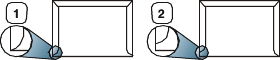
-
适宜
-
不适宜
-
-
已揭开粘合条的信封或者用多个封口叠在一起进行封合的信封必须使用可以承受 0.1 秒打印机定影温度(约 170° С)的粘合剂。额外的信舌和封条会导致信封出现褶皱,折痕或卡纸现象,甚至可损坏定影器。
-
为获得最佳的打印效果,打印位置应距信封边缘至少 15 mm (0.59 inch.)。
-
避免在信封接缝重叠的区域打印。
为避免损坏打印机,请仅使用专门为激光打印机设计的透明胶片。
![[Note]](../common/note.png)
|
|
|
如果使用透明胶片进行彩色打印,那么当在投影仪中使用打印件时,图像质量将低于单色打印。 |

-
打印机中使用的透明胶片必须能够耐受打印机的定影温度。
-
从打印机中取出透明胶片后,将其置于平坦的表面。
-
不得将未使用的透明胶片长时间搁置在纸盘中。否则,灰尘可能会堆积在透明胶片上,导致打印件上出现污点。
-
为避免指印弄脏透明胶片,应小心取放。
-
为避免褪色,请勿将打印的透明胶片长时间暴露在阳光下。
-
确保透明胶片无皱褶,卷曲,且边缘没有任何破损。
-
请勿使用与衬纸分离的透明胶片。
-
为了防止透明胶片粘在一起,开始打印输出时请不要将打印好的透明胶片堆放在一起。
-
推荐的介质: , (Letter)
基础类型透明胶片(例如)将产生比纸基(例如)或可撕下粘合条 () 透明胶片更佳的图像和纸张处理质量。
![[Caution]](../common/caution.png)
|
|
|
为避免损坏打印机,请仅使用专为激光打印机设计的标签。

-
选择标签时,请考虑以下因素:
-
粘合材料: 粘合材料应能够在打印机的定影温度(约为 170 ℃)下保持稳定。
-
布局: 只使用彼此之间没有露出衬纸的标签。标签间的空隙会让标签脱离衬纸,从而导致严重卡纸。
-
卷曲: 打印前,标签必须平放,任何方向的卷曲都不应超过 13 mm (0.51 inch.)。
-
状况: 请勿使用起皱,发泡或有分离迹象的标签。
-
-
确保标签之间没有裸露的粘合材料。裸露区域可使标签在打印期间脱离,从而导致卡纸。暴露的粘合材料还会损坏打印机组件。
-
请勿在打印机上多次运行一张由多个标签组成的纸张。背胶只能通过打印机一次。
-
请勿使用与衬纸分离的标签,以及起皱,起泡或损坏的标签。
|
单面 |
双面 |
|---|---|
|
正面朝上
|
正面朝下 
|
-
信头纸/预印纸必须使用耐热油墨打印,这种油墨应在打印机的定影温度下在 0.1 秒内不会融化,蒸发或释放出有害气体。请检查打印机规格以查看定影温度(约 170 °C)。
-
信头纸/预印纸油墨必须具有非易燃性,不得对打印机辊产生不利影响。
-
表格和信头纸应密封存放在防潮包装内,以防在存放期间变质。
-
在装入信头纸/预印纸之前,请确认纸上的油墨已干。在定影过程中,湿油墨可能会从预印纸上脱落,从而降低打印质量。
装入再生纸时,打印过的一面应朝上,并且应该将未卷曲的一边放在前面。如遇到进纸问题,请将纸张翻转。请注意,这种情况下无法保证打印质量。
-
再生纸必须使用耐热油墨打印,这种油墨应在打印机的定影温度下 0.1 秒内不会融化,蒸发或释放出有害物质。请检查打印机规格以查看定影温度(约 170 °C)。
-
再生纸的油墨必须具有非易燃性,并且不应对打印机辊产生不利影响。
-
在装入再生纸之前,请确认纸上的油墨已干。在定影过程中,湿油墨可能会从再生纸上脱落,从而降低打印质量。
![[Note]](../common/note.png)
|
|
|
每次将一张纸放进纸盘,光面朝上。 |
-
推荐的介质:适合本打印机的光面纸 (Letter) 仅限 (产品:Q6611A)。
-
推荐的介质:适合本打印机的光面纸 (A4) 仅限 (产品:仅限 Q6616A)。
在纸盘中装入纸张后,需要使用打印机驱动程序来设置纸张大小和类型。按以下步骤操作可执行永久更改。
![[Note]](../common/note.png)
|
|
|
以下步骤适用于 Windows XP。对于其他 Windows 操作系统,请参考相应的 Windows 用户指南或联机帮助。 |
-
单击计算机屏幕上的按钮。
-
选择。
-
右键单击打印机图标,然后选择。
-
单击选项卡,然后更改上的设置。
-
单击。



